Descubra como conectar a Disney+ em qualquer um de seus dispositivos via DisneyPlus.com/begin. O Disney Plus é um dos serviços de streaming mais populares do mundo. Além de assistir à Disney+ na TV, a plataforma pode ser acessada via computador, telefone celular ou tablet, bem como consoles de videogame, como o PS/Xbox. Faça o download do aplicativo Disney+ na App Store ou no Google Play.
O catálogo da Disney+ inclui não apenas filmes e séries da Disney, mas também shows da Pixar, Marvel, Star Wars e National Geographic. Se você não sabe como ativar a Disney+ em sua TV, confira este guia passo a passo para acompanhá-lo através do processo.
Como vincular uma conta Disney+ a uma TV Smart
Veja aqui como baixar o Disney Plus para sua TV e como assistir à plataforma de streaming da Disney:
- Nas TVs inteligentes, o primeiro passo é baixar o aplicativo Disney+. Certifique-se de que sua TV esteja conectada à Internet.
- Vá para o ícone dá Play Store em sua tela inicial. Digite “Disney” na caixa de busca. Clique no ícone da Disney+ para instalá-lo.
- Abra o aplicativo Disney+ e selecione Entrar.
- Visite disneyplus.com/begin de seu smartphone ou computador.
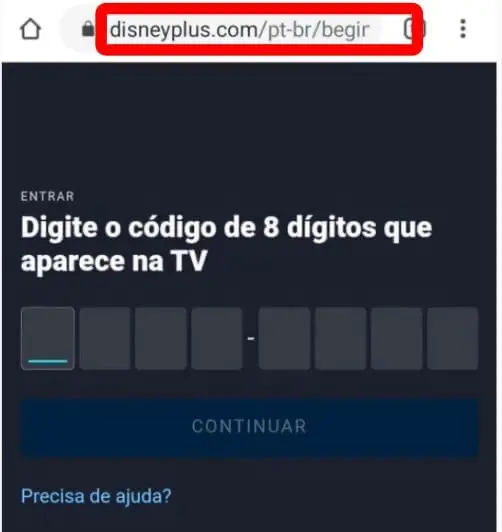
- Digite o código de ativação de 8 dígitos que aparece na tela de sua TV e toque em Continuar.
- Digite seu endereço de e-mail e senha da Disney+.
Após estas etapas, você terá acesso à plataforma e poderá assistir a uma ampla gama de filmes e séries da Disney+.
Como fazer login na Disney Plus na TV a partir de um smartphone?
- Abra o aplicativo Disney+ em sua TV Smart ou dispositivo de streaming.
- Abra o aplicativo Disney+ em seu smartphone. Os dispositivos devem estar conectados à mesma rede Wi-Fi.
- Automaticamente, aparecerá um pedido na tela para fazer o login no dispositivo.
- Toque no botão Permitir.
- Selecione Assistir agora na TV.
Dispositivos e plataformas que suportam a Disney+
- Chrome OS
- MacOS
- Windows PC
- Amazon Fire TV
- Android TV devices
- AppleTV
- Chromecast
- LG TVs
- Roku
- Samsung
- Sky Q
- Panasonic
- Sony Bravia
- PS4/PS5
- Xbox One, Xbox Series X, Xbox Series S
- Xiaomi MI Box
Assista Disney Plus em uma TV não compatível
Se você não tem uma TV Smart ou tem, mas ela não é compatível com o serviço Disney, você ainda pode acessar a plataforma de streaming. Neste caso, você pode usar set-top boxes ou Chromecast para assistir a Disney+ em sua TV.
Ativar o Disney Plus no Chromecast
O Google Chromecast permite que você mostre todo o seu conteúdo móvel em sua TV, para que você possa usar todos os aplicativos e recursos de seu smartphone na tela grande. Não há nenhuma aplicação nativa para transmitir a Disney+ em seu Chromecast.
Como o Chromecast depende de seu smartphone, você só precisa ter a Disney+ instalada em seu telefone celular. Portanto, basta baixá-lo para seu dispositivo móvel, instalar seu dispositivo Google e assistir Disney+.
Siga os passos abaixo para transmitir a Disney+ de seu dispositivo móvel para seu Chromecast.
- Inicie seu dispositivo móvel e depois abra o aplicativo Disney+ em seu dispositivo móvel.
- Encontre o vídeo que você deseja transmitir e habilite a reprodução.
- Toque, o ícone do Chromecast à direita.
- Em seguida, selecione o dispositivo Chromecast para transmitir para sua TV.
Disney Plus em dispositivos habilitados para AirPlay
Você também tem a opção de transmitir o conteúdo via AirPlay. Este é o sistema de entrega da Apple, que é muito semelhante ao Google Cast. AirPlay transmite conteúdo diretamente para sua TV sem a necessidade de baixá-lo e com a capacidade de controlar a reprodução a partir de seu Apple Watch.
- Você precisa ter o aplicativo Disney+ baixado em seu iPhone ou iPad.
- Certifique-se de que seu iPhone ou iPad esteja conectado à mesma rede Wi-Fi que sua Smart TV ou Apple TV.
- No iPhone ou iPad, abra o aplicativo Disney+.
- Agora navegue até o filme e comece a reprodução.
- Toque no ícone AirPlay.
- Selecione uma Apple TV ou Smart TV para transmitir.
- O aplicativo agora será transmitido via AirPlay para sua TV. O ícone AirPlay mudará de cor para você saber que você está conectado.
Redeem code
Visite disneyplus.com/redeem de qualquer navegador da web. Digite o código de resgate em “Resgate seu código” e selecione Resgate. Digite seu endereço de e-mail para usar em sua conta Disney Plus. Selecione “Aceitar e continuar”.
TV Box permite assistir a Disney Plus em TVs mais antigas
A TV Box transforma sua TV em uma Smart TV, fornecendo acesso à Internet e oferecendo “conectividade” ao seu aparelho. Todos os modelos no mercado são compatíveis com o aplicativo Disney Plus.
- Conecte seu aparelho à sua TV.
- Baixe o aplicativo Disney+.
- Digite seu nome de usuário e senha e assista a seus filmes favoritos.
- Portanto, se você precisar atualizar sua TV Box, ela pode ser uma boa solução.
Ative o Disney Plus em sua Smart TV Samsung via disneyplus.com/begin
- Abra o aplicativo Disney+ e selecione Entrar.
- Visite disneyplus.com/begin em seu computador ou dispositivo móvel.
- Digite o código de oito dígitos que aparece na tela de sua TV e selecione Continuar.
- Digite suas credenciais de login na Disney+ e pronto.